コンポジット住所ロケータは、2 つ以上の個々の住所ロケータまたはジオコード サービスで構成されます。コンポジット住所ロケータで住所をジオコーディングすると、個々の住所ロケータおよびサービスのそれぞれで住所が自動的に照合されます。コンポジット住所ロケータには、関係する住所ロケータおよびジオコード サービスへの参照だけが格納されています。個々のロケータの実際の住所情報、インデックス、データは含まれていません。
コンポジット住所ロケータは、ジオデータベースやファイル フォルダなどの任意のワークスペースに作成することができます。関係する住所ロケータと同じワークスペースにコンポジット住所ロケータを保存することは必須ではありませんが、コンポジット住所ロケータの管理や配布が容易になるため、そのようにすることをお勧めします。
コンポジット住所ロケータの作成には、大きく分けて次のような手順があります。
- 個々の住所ロケータの作成または既存の住所ロケータまたはジオコード サービスの特定
- [コンポジット住所ロケータの作成(Create Composite Address Locator)] ツールを使用した、関係する住所ロケータの指定
- 入力住所フィールドの割り当て
- 選択基準の指定(オプション)
- 出力コンポジット住所ロケータの名前の指定
コンポジット住所ロケータの作成は、既存の住所ロケータの作業から開始します。コンポジット住所ロケータ作成の初期段階で、検索プロセスの計画を立てておく必要があります。たとえば、最初に生活道路のデータが含まれている住所ロケータを検索し、満足できる結果が表示されなければ、州全体または全国の道路が含まれている住所ロケータで住所を検索することができます。最終的には、郵便番号や市などの特定ゾーンを検索する住所ロケータを使用することをお勧めします。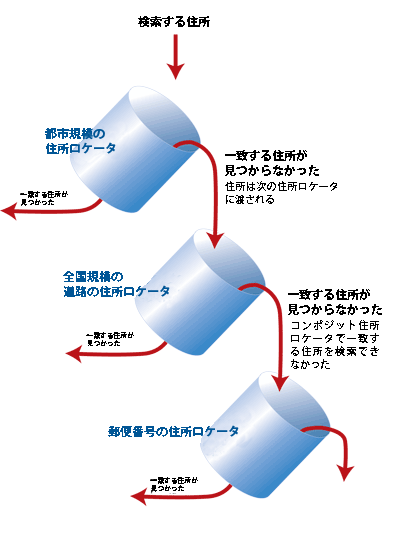
コンポジット住所ロケータを作成するときには、どの住所ロケータを使用するかを入力住所フィールドの値に基づいて指定することができます。たとえば、コンポジット住所ロケータが使用する住所ロケータが、ある特定の市の道路情報を含む標準的なものである場合、その特定の市の名前を含まない住所はすべて除外することができます。選択基準を使用すると、特定の住所に対する基準を満たさない登録住所ロケータが除外されるため、ジオコーディング処理をより効率的に実行できます。選択基準を指定しない場合は、[検索] ダイアログ ボックスなどを使用して住所を対話的に検索すると、関係するすべての住所ロケータで住所がジオコーディングされます。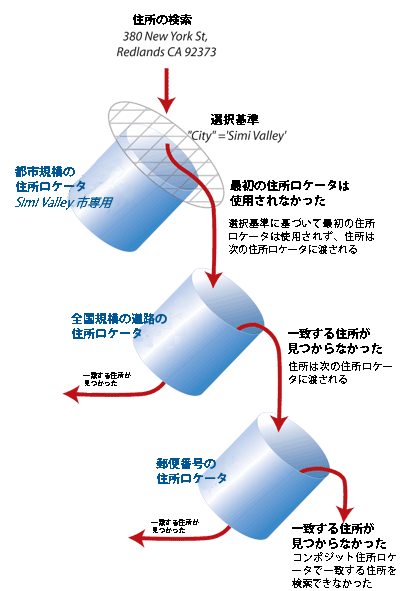
選択基準は、住所のテーブルをジオコーディングするときに使用されます。ArcMap での単一行入力による住所検索時には適用されません。
以下の手順で、コンポジット住所ロケータを作成する方法を示します。
- ショートカット メニューのコマンドまたはジオプロセシング ツールを使用して、[コンポジット住所ロケータの作成(Create Composite Address Locator)] ダイアログ ボックスを開きます。
- ショートカット メニューのコマンドを使用してダイアログ ボックスを開くには、ArcCatalog または ArcMap のカタログ ウィンドウで、ファイル フォルダまたはジオデータベースを右クリックし、[新規作成] をポイントしてから [コンポジット住所ロケータ] をクリックします。
- ジオプロセシング ツールを使用してダイアログ ボックスを開くには、ArcMap のカタログ ウィンドウまたは ArcCatalog で [Geocoding] ツールボックスを選択し、[コンポジット住所ロケータの作成(Create Composite Address Locator)] ツールをダブルクリックします。
[コンポジット住所ロケータの作成(Create Composite Address Locator)] ダイアログ ボックスが開きます。
- [住所ロケータ] テキスト ボックスの横にある [参照] ボタン
 をクリックします。
をクリックします。
[住所ロケータ] ダイアログ ボックスが開きます。
- コンポジット住所ロケータに追加する住所ロケータまたはジオコード サービスが格納されているフォルダに移動します。住所ロケータまたはサービスを選択して [追加] をクリックします。
- コンポジット住所ロケータを構成するすべてのロケータまたはサービスを追加するまで手順 3 を繰り返します。
関係する住所ロケータがダイアログ ボックスに追加されると、その名前が自動的に [名前] 列に表示されます。住所のテーブルをジオコーディングするプロセスでは、住所のジオコーディングに使用した個々の住所ロケータの名前が、出力フィーチャクラスに属性として保存されています。必要に応じて、名前をクリックして変更することができます。名前にスペースまたは特殊記号を含めることはできません。名前の最大長さは 14 文字です。
[関係する住所ロケータ] に表示されている住所ロケータの順序によって、ジオコーディング プロセスで住所ロケータが使用される順序が決まります。リストの最上部にある住所ロケータが最初に使用され、その後は上から順に使用されます。
- 必要に応じて、上向き矢印
 または下向き矢印
または下向き矢印  ボタンを使用して、関係する住所ロケータの表示順序を変更し、住所の検索に使用する順序を指定します。
ボタンを使用して、関係する住所ロケータの表示順序を変更し、住所の検索に使用する順序を指定します。
関係するロケータごとに、ジオコーディングに指定される入力フィールドが異なる場合があります。関係する住所ロケータをダイアログ ボックスに追加すると、入力フィールドが自動的に作成され、割り当てられます。各フィールドとその内容は、関係する住所ロケータによって生成されます。[フィールド マップ] セクションには、一意な入力フィールドがそれぞれ表示されます。これらを展開すると、関係する住所ロケータごとにすべての入力フィールドの内容(サブフィールド)のリストが表示されます。これらのフィールドが、コンポジット住所ロケータの入力フィールドになります。
フィールドの割り当てを確認して、設定を変更する必要があるかどうかを決定することができます。コンポジット ロケータにより、入力フィールドがデフォルトのフィールド名とプロパティとともに作成されます。次の図に示すフィールド名の [Address]、[City]、[State]、および [ZIP] は、ダイアログ ボックスに追加された 1 つめの関係するロケータである Atlanta によって入力された名前です。後から US_Street_Addr という名前のロケータを追加すると、[ZIPCode] という名前の新しい一意なフィールドが入力されます。[ZIPCode] フィールドは実際には [ZIP] と同じものであるため、そのサブフィールド [US_Street_Addr.ZIP] は [ZIP] 入力フィールドに割り当てるか、再グループ化する必要があります。以下の手順では、フィールドの割り当てプロセスの一環として、関係するロケータのサブフィールドを別の入力フィールドに移動する方法について説明します。
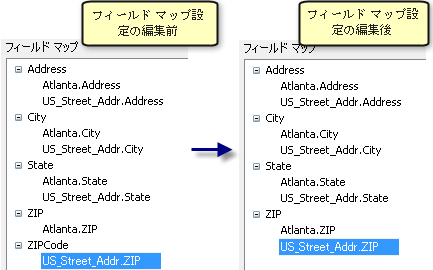
- 関係する住所ロケータの入力住所フィールドを割り当てます。
関係するそれぞれの住所ロケータの入力フィールドを確認し、コンポジット住所ロケータ全体としての入力フィールドを決定します。これらのフィールドは、[住所のジオコーディング] ダイアログ ボックスでコンポジット住所ロケータの入力フィールドとして表示されます。
フィールドの割り当てでは、関係するロケータの入力フィールドを、コンポジット ロケータの適切な入力フィールドに移動または再グループ化する操作が必要になる場合があります。この操作を実行するには、移動しようとする関係するロケータのサブフィールドを選択し、マウスの左ボタンを押しながら [フィールド] リストの適切な場所にドラッグするか、上向き矢印
 または下向き矢印
または下向き矢印  ボタンを使用してサブフィールドを移動します。
ボタンを使用してサブフィールドを移動します。 フィールドの割り当ての完了後に、使用しなくなったフィールドを削除する必要がある場合は、削除するフィールドを選択して [削除] ボタン
 をクリックします。
をクリックします。コンポジット ロケータにより、入力フィールドがデフォルトのフィールド名とプロパティとともに作成されます。各フィールドにはエイリアス名、つまり [住所のジオコーディング] ダイアログ ボックスに表示される名前が格納されます。フィールドのプロパティは変更することができます。フィールド名を右クリックし、ショートカット メニューの [プロパティ] をクリックして、[入力フィールドの追加] ダイアログ ボックスを開きます。ここでプロパティを編集することができます。

コンポジット ロケータの新しい入力フィールドを作成する必要がある場合は、次の手順を実行します。
- [追加] ボタン
 をクリックして、[入力フィールドの追加] ダイアログ ボックスを開きます。
をクリックして、[入力フィールドの追加] ダイアログ ボックスを開きます。
- [名前] テキスト ボックスに、入力住所フィールドの名前を入力します。名前にスペースまたは特殊記号を含めることはできません。名前の最大長さは 32 文字です。
- [住所のジオコーディング] ダイアログ ボックスに表示される名前を変更する必要がある場合は、[エイリアス] テキスト ボックスを編集します。エイリアス名にはスペースまたは特殊記号を含めることができます。
- 入力フィールドのサイズ(文字数)を指定します。
- 表示されるチェックボックスを使用して、住所のテーブルをジオコーディングするときに、この入力フィールドを必須フィールドにするかどうかを指定します。
- [OK] をクリックします。[入力フィールドの追加] ダイアログ ボックスが閉じ、作成したフィールドがフィールド名のリストに追加されます。
- 新しいフィールドを作成した後は、関係するロケータのサブフィールドをこの新しい入力フィールドにドラッグするか、上向き矢印
 または下向き矢印
または下向き矢印  ボタンを使用してサブフィールドを移動できます。
ボタンを使用してサブフィールドを移動できます。
フィールドの割り当てが完了すると、選択基準を設定できるようになります。関係する住所ロケータごとに、1 つの選択基準だけがサポートされます。
- [追加] ボタン
- 選択基準を指定します(オプション)。
- 選択基準を指定する、関係する住所ロケータを選択します。
- 関係する住所ロケータの横にある [選択基準] 列のチェックボックスをオンにします。[...] ボタン
 をクリックして、[ロケータの選択基準の指定] ダイアログ ボックスを開きます。
をクリックして、[ロケータの選択基準の指定] ダイアログ ボックスを開きます。
- 表示されるボタンを使用するか、テキスト ボックスに情報を入力して、住所ロケータの選択基準を定義します。入力住所がこの基準を満たさない場合、この住所ロケータでの住所の照合は行われません。
- [OK] をクリックします。選択基準を指定する他の住所ロケータに対して、同じプロセスを繰り返します。
- ツールにより、出力コンポジット住所ロケータの名前と場所が自動的に割り当てられます。この名前または場所を変更するには、[出力住所ロケータ] セクションで [参照] ボタン
 をクリックします。住所ロケータを保存するフォルダまたはジオデータベースに移動して、ロケータの新しい名前を指定します。
をクリックします。住所ロケータを保存するフォルダまたはジオデータベースに移動して、ロケータの新しい名前を指定します。
ベスト プラクティスおよびジオコーディング パフォーマンスの向上を実現するために、ロケータをジオデータベースではなく、ファイル フォルダに保存することをお勧めします。
- [OK] をクリックして、コンポジット住所ロケータの作成プロセスを開始します。
コンポジット住所ロケータは、プロセスが終了すると選択したワークスペースに保存され、プロセスを ArcMap から開始した場合はマップに追加されます。